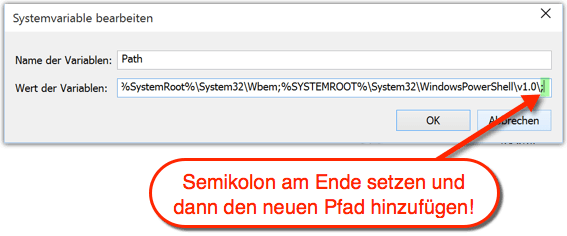Die Umgebungsvariablen speichern Pfade zu Programmen oder Daten. In seltenen Fällen muss man selbst die Hand anlegen die Pfade ändern, damit ein Programm richtig funktioniert. Wie man das in Windows 10 macht, zeige ich nun.
Umgebungsvariablen öffnen und ändern
- Klicke mit der rechten Maustaste auf das Windows-Logo
- Klicke auf System
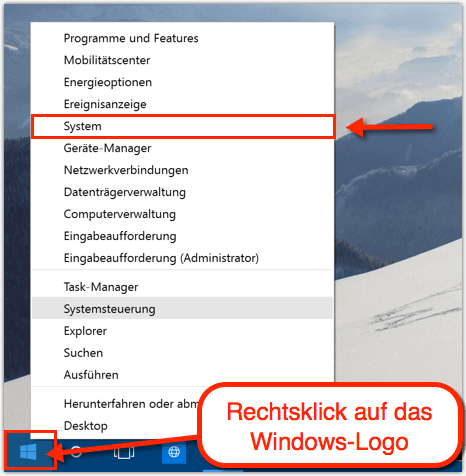
- Auf der linken Seite klicke auf Erweiterte Systemeinstellungen
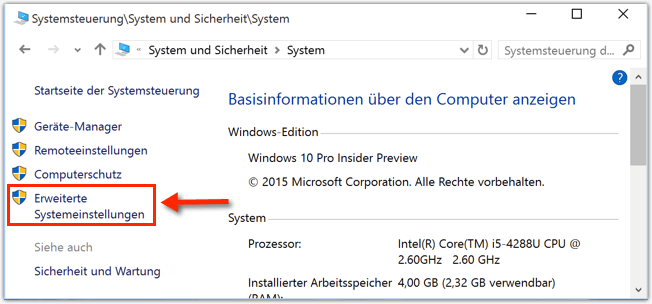
- Im Tab „Erweitert“ klicke auf Umgebungsvariablen
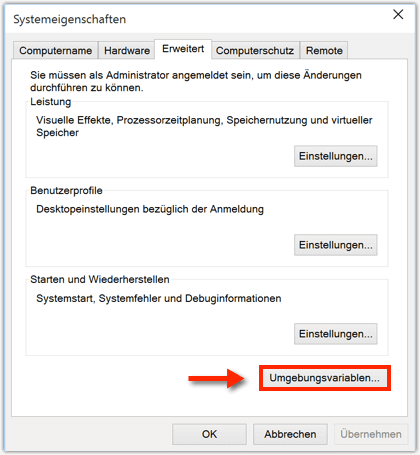
- Wenn du jetzt eine Variable bearbeiten möchtest, so öffnest du sie mit nur einem Doppelklick
- Oft wird die Path-Variable erweitert oder verändert

- Wenn du zu der Path-Variablen einen zusätzlichen Pfad hinzufügen möchtest, dann musst du zum bestehenden Pfad einen Semikolon ; ganz am Ende hinzufügen und dann den neuen Pfad hinter das Semikolon einsetzen.
- Generell müssen alle Pfade mit einem Semikolon getrennt werden.